U bent hier:
Facebook op de iPhone gebruiken
Artikel
Het sociale netwerk Facebook hebt u altijd binnen handbereik op de iPhone. Installeer de gratis app en blijf in contact met bekenden.

Sociaal medium
Facebook is wereldwijd razend populair. Miljarden mensen gebruiken het sociale netwerk
sociaal netwerk
Website waarop mensen een persoonlijke pagina kunnen aanmaken en met elkaar in contact komen. Bekende sociale netwerken zijn
Facebook,
Twitter en LinkedIn. Ook SchoolBank is een sociaal netwerk.
Zie ook
social media.
om te zien wat er in de wereld (van bekenden) gebeurt. Op de computer hebt u via Facebook.com toegang tot het medium. Facebook heeft ook een app
app
Een toepassing of
programma. App is de afkorting van applicatie en werd aanvankelijk vooral voor de
tablet en
smartphone gebruikt. Tegenwoordig wordt app ook gebruikt voor programma's op de computer. 'App' of 'applicatie' is van toepassing op alle
software die op de
computer, tablet of smartphone draait met uitzondering van het
besturingssysteem. Applicaties kunnen diverse functies hebben, zoals tekstverwerking en beeldbewerking. Voorbeelden van applicaties op de computer zijn
Word,
Excel en
Photoshop. Een voorbeeld van een app op de tablet of smartphone is
Skype.
Er zijn programma's die geschikt zijn gemaakt voor zowel de computer als de smartphone (zoals Skype), er moet dan voor hetzelfde programma op elk apparaat een app worden gezet.Een bericht via WhatsApp wordt ook vaak een app of appje genoemd.
voor op de smartphone en tablet. Hiermee is Facebook altijd binnen handbereik.
App downloaden
De app van Facebook is gratis verkrijgbaar in de App Store.
- Tik op de app App Store.
- Tik onderin het venster op Zoek.
- Tik bovenin het venster in de zoekbalk.
- Typ 'Facebook' en tik op de blauwe knop Zoek.
- De zoekresultaten verschijnen. Als het goed is staat bovenaan de app Facebook. Tik hierachter op Download > Installeer.
- Voer eventueel het wachtwoord van uw Apple-ID in.
- Zodra de app is geïnstalleerd, verschijnt de knop 'Open'. Tik hier op.
Inloggen
In dit artikel gaan we er vanuit dat u al een Facebookaccount hebt aangemaakt en ingericht.
Bij het eerste gebruik van de app, moet u inloggen met uw Facebookaccount. De volgende keer hoeft dat niet meer.
- Tik op Mobiele telefoonnummer of e-mailadres en typ het e-mailadres waaraan het Facebookaccount is gekoppeld.
- Tik op Wachtwoord en typ het wachtwoord van uw account. Tik daarna op Aanmelden.
- Facebook wil meldingen sturen als er iets gebeurt op het medium. Tik op Sta niet toe of Sta toe afhankelijk van of u dit wilt.
- Kies of u het wachtwoord wilt opslaan. Tik op Bewaar wachtwoord of Niet nu.
- Mogelijk vraagt Facebook toegang tot uw locatie. Tik op Doorgaan > Sta niet toe. Facebook krijgt dan zo min mogelijk informatie over uw online gedrag.
- Ook laat Facebook een overzicht zien van mensen op Facebook die u misschien kent. Voor nu slaan we dit over. Tik daarom rechtsboven op Overslaan.
Nieuwsoverzicht
Als Facebook opent verschijnt direct het nieuwsoverzicht in beeld. Dit is een verzameling van berichten van Facebookvrienden. Veeg van beneden naar boven over het scherm om de berichten te bekijken. Bent u toch op een ander onderdeel van de app? Ga dan naar het nieuwsoverzicht door onderin het menu te tikken op het pictogram van een huisje  .
.
Bericht leuk vinden
Ziet u een bericht voorbijkomen dat u leuk vindt? Tik dan onder de mededeling op het pictogram van een duimpje  . Andere mensen kunnen zien dat u het leuk vindt. Er zijn ook meerdere opties beschikbaar om specifieker aan te geven wat u van het bericht vindt.
. Andere mensen kunnen zien dat u het leuk vindt. Er zijn ook meerdere opties beschikbaar om specifieker aan te geven wat u van het bericht vindt.
- Tik op het duimpje en houd uw vinger op de knop totdat een rij pictogrammen verschijnt.
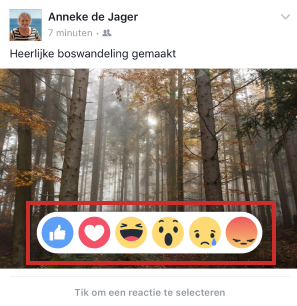
- Van links naar rechts betekenen deze: leuk, geweldig, grappig, verbluft, verdrietig en boos. Tik op het pictogram dat het best past bij uw reactie op het betreffende bericht.
Reageren op bericht
U kunt op statusupdates van anderen reageren met geschreven tekst. Dat is iets bewerkelijker dan alleen 'Leuk vinden', maar het is wel wat persoonlijker.
- Tik onder het bericht op Opmerking plaatsen.
- Typ de reactie.
- Tik op het pictogram van een blauw vliegtuigje achter de reactie
 om deze te plaatsen.
om deze te plaatsen.
De vrienden van de persoon waar u een reactie bij plaatst, zien de reactie dan ook. Reageren meer mensen op het bericht, dan krijgt u daar een melding van. In het menu onderin verschijnt een cijfer bij 'Meldingen' (het pictogram van de bel). Tik daarop en u kunt direct naar het betreffende bericht om de andere reacties te bekijken.
Bericht van anderen delen
Berichten van anderen kunt u delen met uw Facebookvrienden. Het bericht kan bestaan uit alleen tekst. Gelukkig kunt u het bericht ook uitbreiden met bijvoorbeeld een foto, video of link.
- Tik onder het betreffende bericht op het pictogram van 'Delen'
 .
. - Wilt u een toelichting geven bij het gedeelde bericht? Tik dan op Zeg hier iets over en schrijf er een reactie bij.
- Tik onder uw naam op het uitklapmenu 'Vrienden' om te bepalen met wie u het bericht deelt. Afhankelijk van uw instellingen staat de functie 'Vrienden' misschien ergens anders.
.png)
- Tik op de gewenste keuze > Klaar > Klaar.
- Tik op Nu delen.
Bericht maken en plaatsen
Wilt u zelf iets delen met uw Facebookvrienden? Dat werkt zo:
- Zorg dat u het nieuwsoverzicht in beeld hebt. Tik daarvoor eventueel nog op het pictogram Startpagina (het huisje).
- Veeg van boven naar onderen over het scherm, zodat u bovenaan het nieuwsoverzicht bent. De mogelijkheid om een bericht te plaatsen komt in beeld.
- Tik op Waar denk je aan?.
- Tik nogmaals op Waar denk je aan?.
- Typ een bericht.
- Tik op Plaatsen als u alleen tekst wilt delen.
- Er zijn echter nog meer opties om in uw bericht te zetten. Zo kunt u een foto of video toevoegen, Livevideo maken, inchecken waar u op dat moment bent, aangeven hoe u zich voelt of vrienden taggen.
- Voeg zo een foto toe:
-
Tik op Foto/video om een foto toe te voegen. Soms is alleen het pictogram hiervoor zichtbaar
.png) . Tik dan daarop.
. Tik dan daarop. - Facebook heeft toegang nodig tot de Filmrol als u voor het eerst een foto of video toevoegt aan een bericht. Tik op Doorgaan > Geef volledige toegang.
- Tik op de toe te voegen foto > Klaar.
-
Tik op Foto/video om een foto toe te voegen. Soms is alleen het pictogram hiervoor zichtbaar
- Voeg zo ook nog een emotie toe:
- Tik op Gevoel/activiteit of op het pictogram
.png) .
. - Een overzicht met allerlei emoties opent. Tik op de bijpassende emotie.
- Tik op Gevoel/activiteit of op het pictogram
- Tag zo een vriend die mee was met de activiteit:
- Tik op Vrienden taggen of op het pictogram
.png) .
. - Tik op Met wie ben je? en typ de naam van een Facebookvriend.
- Tik op de naam van de betreffende vriend.
- Tik rechtsboven op Klaar.
- Tik op Vrienden taggen of op het pictogram
- Tik rechtsboven op Plaatsen om het bericht op de tijdlijn te zetten.
Het bericht is nu gedeeld en zichtbaar voor anderen.
Overige onderdelen
Zoals we al eerder aangaven, staat er in het venster van Facebook een menu. Hieronder leggen we de meest voorkomende functies uit. Als u op Menu tikt, krijgt u de functies te zien die u onderaan uw scherm niet gelijk ziet staan. Tik op Meer weergeven om alle functies te zien.
.png) Startpagina: het nieuwsoverzicht met alle berichten van Facebookvrienden.
Startpagina: het nieuwsoverzicht met alle berichten van Facebookvrienden..png) Vrienden: een overzicht van openstaande vriendschapsverzoeken en suggesties van mogelijke vrienden.
Vrienden: een overzicht van openstaande vriendschapsverzoeken en suggesties van mogelijke vrienden..png) 'Marketplace' oftewel Marktplaats. Hier verhandelen mensen hun (tweedehands) spullen.
'Marketplace' oftewel Marktplaats. Hier verhandelen mensen hun (tweedehands) spullen..png) Bent u lid van (afgesloten) groepen? Dan ziet u hier een overzicht van de berichten die daarin geplaatst zijn.
Bent u lid van (afgesloten) groepen? Dan ziet u hier een overzicht van de berichten die daarin geplaatst zijn. Meldingen: het overzicht van alle meldingen. Bijvoorbeeld dat iemand heeft gereageerd op uw bericht.
Meldingen: het overzicht van alle meldingen. Bijvoorbeeld dat iemand heeft gereageerd op uw bericht. Menu: overige mogelijkheden van Facebook, zoals de instellingen of uw eigen profiel bekijken, zitten hier verborgen.
Menu: overige mogelijkheden van Facebook, zoals de instellingen of uw eigen profiel bekijken, zitten hier verborgen. Berichten: de mogelijkheid om privéberichten te versturen.
Berichten: de mogelijkheid om privéberichten te versturen.
Wat vind je van dit artikel?
Geef sterren om te laten zien wat je van het artikel vindt. 1 ster is slecht, 5 sterren is heel goed.
Bekijk meer artikelen met de categorie:
Meld je aan voor de nieuwsbrief van SeniorWeb
Elke week duidelijke uitleg en leuke tips over de digitale wereld. Gratis en zomaar in de mailbox.